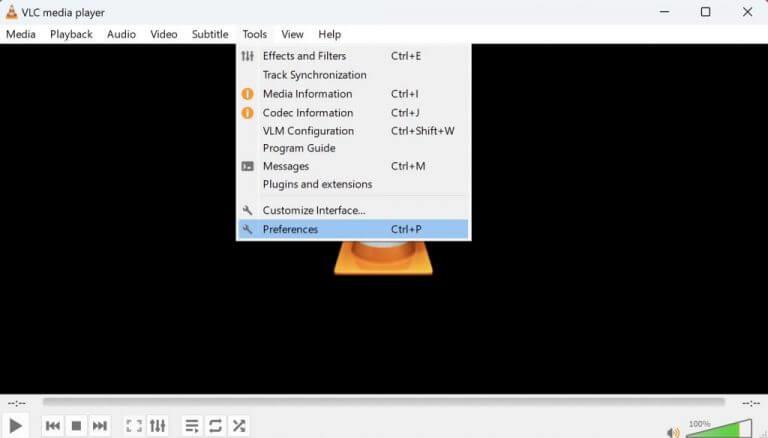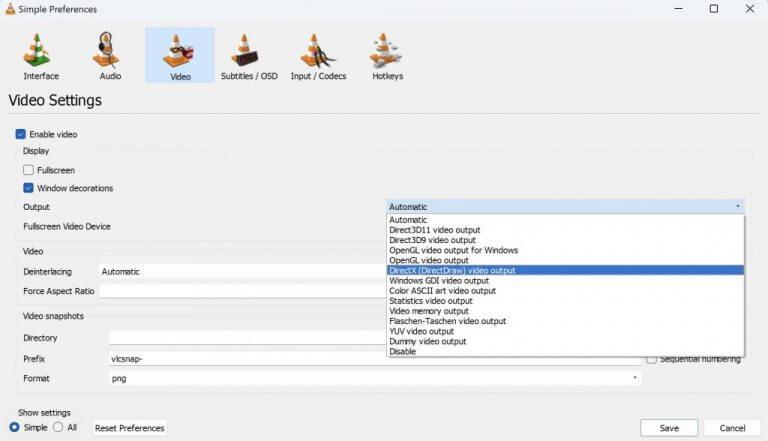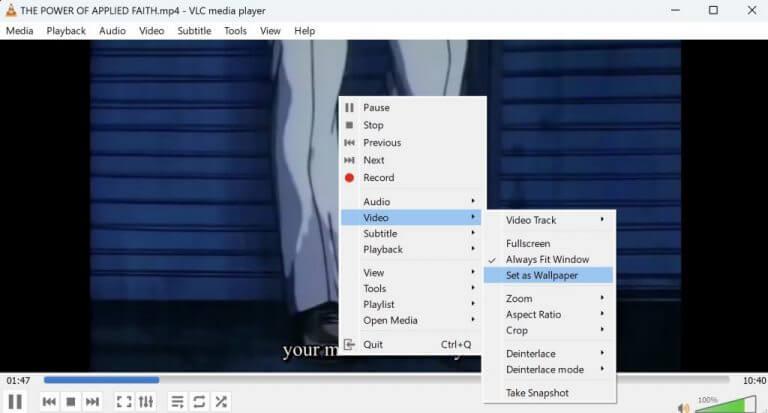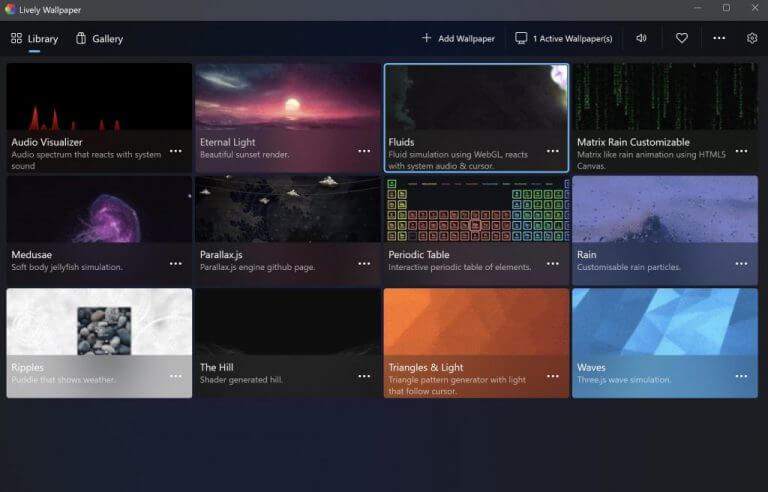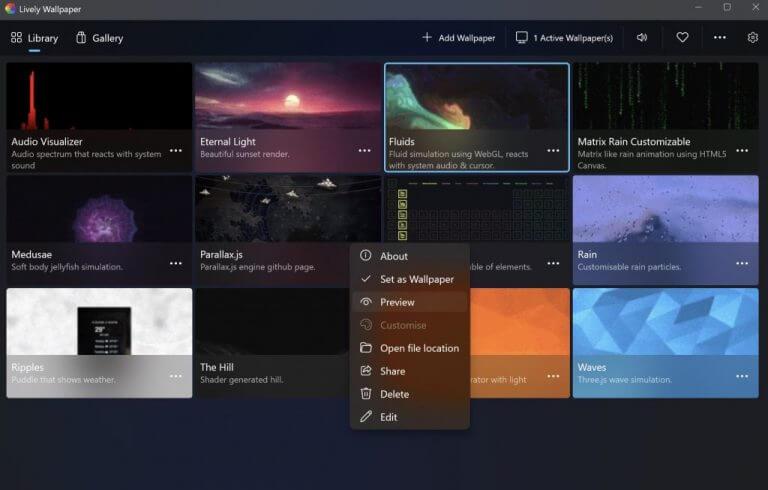- Hvordan sette opp et videobakgrunn på Windows-skrivebordet
- 1. VLC mediespiller
- 2. Livlig bakgrunn
- Innstillinger for et videobakgrunnsbilde på din Windows-PC
Hvis du har drevet med Windows-operativsystemet en stund, er jeg sikker på at du må ha justert skrivebordet eller bakgrunnsbildet ditt minst en eller to ganger nå. Og hvorfor ikke? Nettet er full av alle slags fascinerende bilder. Fra natur og rom til abstrakt og vitenskap, gratis fotonettsteder som Unsplash, Pexels, etc., gir deg et bredt utvalg av bilder å velge mellom.
Men så bra som bildene er, har Windows også et annet alternativ på tilbud, det vil si videobakgrunnsbilder. I denne artikkelen ser vi på hvordan du kan sette opp et videobakgrunn som skrivebordsbakgrunn på din Windows-PC.
Hvordan sette opp et videobakgrunn på Windows-skrivebordet
Et videobakgrunn, noen ganger også kjent som levende bakgrunnsbilde, gir skrivebordet ditt et mye mer livlig utseende enn en vanlig, statisk bakgrunn. Så naturlig nok, for de mer visuelt fokuserte av oss, er å sette opp og bruke et videobakgrunn å foretrekke.
Hvordan sette en video skrivebordsbakgrunn i Windows 10 via VLC?
Hvis du høyreklikker på skrivebordet, vil du legge merke til endringene i kontekstmenyen vi nevnte tidligere. Når du angir en video skrivebordsbakgrunn i Windows 10 via VLC, vil VLC-menyen komme opp i stedet. Lively Wallpaper er en åpen kildekode Windows Store-app som ser ut til å bringe live bakgrunnsbilder til PC igjen.
Hvordan sette en video som bakgrunnsbilde i Windows 10?
Dette er sannsynligvis den enkleste måten å sette en video som bakgrunn i Windows 10. Alt du trenger å gjøre er å installere VLC-spilleren fra Microsoft Store og kjøre den. Gå inn i VLC-spilleren og sjekk alternativet MEDIA. I MEDIA-alternativet finner du et alternativ som heter FIL.
Selv om Windows ikke har en innebygd metode for å sette opp et videobakgrunn, støtter det en mengde verktøy som kan.Og det er mange av dem, så vi har prøvd å beskjære de unødvendige. Så la oss se på de beste måtene å konfigurere et videobakgrunn.
1. VLC mediespiller
VLC-mediespilleren er en av verdens mest populære stasjonære mediespillere. Mens den praktiske teknologien og funksjonene til VLC gjør det til et populært valg for å spille av multimediefiler, gjør dens gratis videobakgrunnsfunksjon det til vårt førstevalg.
For å komme i gang, grip og installer VLC-mediespilleren først hvis du ikke allerede har den.
Etter at installasjonen er fullført, start VLC-spilleren og gå til Verktøy > Innstillinger. En ny dialogboks, Enkle preferanser, vil bli lansert. Derfra klikker du videre Video og velg rullegardinmenyen for Produksjon. Velge DirectX (DirectDraw) videoinngang fra de angitte alternativene, og klikk på Lagre.
Hvordan sette en video som bakgrunn i Windows 10?
Men mens levende bakgrunnsbilder i Windows 10 har blitt avviklet, kan du omgå dette hvis du setter en video som bakgrunn eller legger til animerte bakgrunnsbilder i Windows 10 via en tredjepartsapp. Vi bruker to apper for å oppnå denne effekten i dag: VLC media player og Lively Wallpapers. Førstnevnte kan brukes til å angi en video som bakgrunn.
Har Windows 10 levende bakgrunnsbilder?
Selv om Windows 10 ikke har et innebygd alternativ for levende bakgrunnsbilder, er det mange tredjepartsapper du kan bruke for å få en. Du kan også tilpasse et levende bakgrunnsbilde eller bruke en liten video som en. Levende bakgrunnsbilder, selv om de er tiltalende, kan påvirke ytelsen til systemet ditt.
Hvordan få livlig bakgrunnsbilde på Windows 10?
For å få ‘Lively Wallpaper’-appen, søk etter den i søkeboksen i Microsoft Store og trykk deretter ENTER. Søkefeltet er plassert øverst til høyre. Velg «Lively Wallpaper» i søkeresultatene og klikk deretter på «Get». Etter at appen er lastet ned og installert, vises startikonet.
Gå nå til videoen du vil angi som bakgrunnsbilde, høyreklikk den og spill den på VLC-mediespilleren.Mens videoen spilles av, høyreklikk på videoen og velg Video > Angi som bakgrunn.
Det er det. Videoen din vil bli satt som videobakgrunn i bakgrunnen fra nå av. Denne metoden fungerer imidlertid ikke nødvendigvis for alle. Hvis det er tilfellet for deg også, hopp til neste seksjon nedenfor.
2. Livlig bakgrunn
Hvis du ikke kan endre Windows-skrivebordet med VLC, er Wallpaper Engine det nest beste alternativet.
I stedet for bare å sette vanlige videoer som bakgrunnsbilde, lar Lively Wallpaper-appen deg lage dine levende bilder og gir deg muligheten til å importere videoer og nettsteder utenfra.
Kan jeg bruke en video som bakgrunn på Windows 10?
Hvis du ikke vil bruke en video som bakgrunnsbilde på en Windows 10-PC, har du alternativer. Du kan bruke høyoppløselige 4K-bakgrunnsbilder på PC-en i stedet, noe som gir deg et lyst og fargerikt skrivebord uten å bekymre deg for batterilevetid (for bærbare datamaskiner) eller ressursbruk fra kontinuerlig videoavspilling.
Hvordan sette en YouTube-video som bakgrunn?
Trinn 1: Last ned YouTube-videoen på datamaskinen din. Trinn 2: Rediger den nedlastede YouTube-videoen. Trinn 3: Velg og last ned en videobakgrunnsapp. Trinn 4: Sett videoen som bakgrunnsbilde.
For å sette opp bakgrunnsbilde med Lively Wallpaper, må du gå til Microsoft Store først.
I Store-appen skriver du inn «livlig bakgrunnsbilde» i søkeboksen ovenfor og trykker på Søk. Appnedlastingen vil begynne og fullføres om noen sekunder. Når nedlastingen er fullført, klikk på Åpen. Appen vil bli lansert, og som du kan se fra hovedmenyen, vil du ha mange bakgrunnsbilder å velge mellom. Så klikk på et levende bakgrunnsbilde du liker, og skrivebordsbakgrunnen din endres umiddelbart.
Alternativt kan du klikke på ellipsene til et spesifikt bakgrunnsbilde, gi det en forhåndsvisning eller tilpasning, og deretter klikke på Sett som bakgrunn for å sette et bakgrunnsbilde permanent. Skrivebordsbakgrunnen din vil endres i henhold til levende bakgrunnsbilde.
Hvordan bruke levende bakgrunnsbilde i Windows 10?
Per nå har Microsoft ikke offisielt inkludert et alternativ for å bruke Live Wallpaper i Windows 10. Du kan imidlertid sette skrivebordsbakgrunnen til å bla gjennom et sett med bilder fra en mappe med jevne mellomrom (Skrivebordsbakgrunnslysbildefremvisning). For å gjøre dette, kan du følge trinnene nedenfor: Høyreklikk på skrivebordet og klikk på Tilpass.
Hvordan legger jeg til et bakgrunnsbilde i en YouTube-spilleliste?
Lim inn URL-en til videoen din i Legg til URL-vinduet, og klikk deretter Legg til i spilleliste for å legge den til i spillelisten. Hvis du vil bruke en YouTube-spilleliste for videobakgrunnsbilder, klikker du på spillelisteikonet øverst til høyre, og velger deretter YouTube fra rullegardinmenyen.
Hvordan legger jeg til en videobakgrunn til skrivebordsbakgrunnen min?
Flere tredjepartsapper, inkludert VLC, lar deg bruke videobakgrunner til skrivebordsbakgrunnen. Det er også spesialiserte videobakgrunnsapper tilgjengelig som lar deg bruke tilpassede videobakgrunner på skrivebordet ditt også.
Innstillinger for et videobakgrunnsbilde på din Windows-PC
Et levende bakgrunnsbilde er mer livlig enn et standard, statisk tapet du har brukt så langt. Vi håper en av disse artiklene hjalp deg med å sette opp et videobakgrunn på PC-en din på en enkel måte.